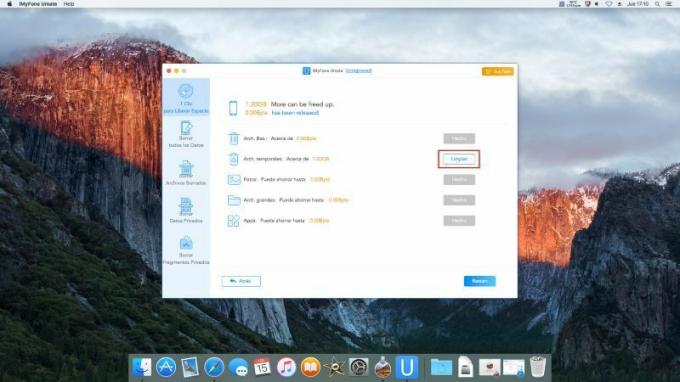Você está ficando sem espaço de armazenamento no seu iPhone e não consegue salvar mais fotos? Você notou que seu iPad está mais lento do que o normal? O que poderia explicar este tipo de situações tão molestas é que estaria acumulando memória cache.
¡Que no cunda el pánico! Isso não significa que você Smartphone o tábua ya no vuelva a funcionar bien nunca más. Recupere o controle do seu dispositivo seguindo pequenos truques como borrar o histórico, las biscoitos, os arquivos temporários e os aplicativos que consomem muita memória RAM.
Para conhecer a melhor forma de fazer tudo isso e muito mais, traremos as quatro formas mais eficazes de borrar cache do seu dispositivo iOS. Ya verás qué rápido irá y cuánto espacio ganarás. Quizás te interese também aprender aliberar espaço no iPhone o um resolver um iPhone que está lento.
Troco 1. Limpe a memória cache do Safari
Uma das soluções mais eficazes para limpar seu iPhone ou iPad é remover a memória cache do Safari. Com o tempo, o navegador da Apple acumula biscoitos y dados de sites da web que só fazem que ocupam o espaço.
A continuação, apresentamos os passos a seguir para remover esta informação guardada na unidade CPU de seu Smartphone o tábua. Lembre-se de que você também irá remover as credenciais do usuário e as senhas guardadas no Safari.
1. Abra a aplicação de ‘Ajustes’ e deslize para baixo até encontrar a opção de ‘Safári’. Pulsa sobre ela.
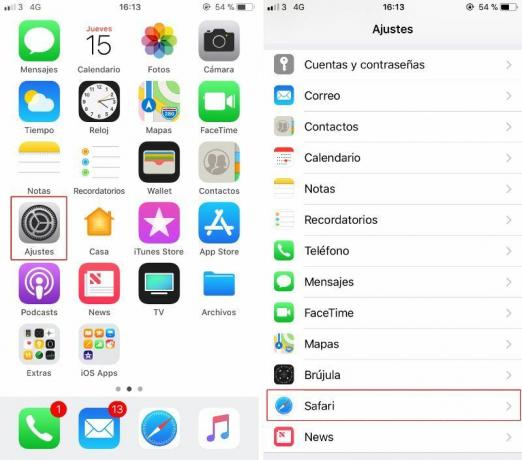
2. Na nova tela, você deslizará para baixo de tudo e tocará sobre ‘Borrar históricos e dados de sites da web’. Confirme la action dandole en 'Borrar históricos e dados’.
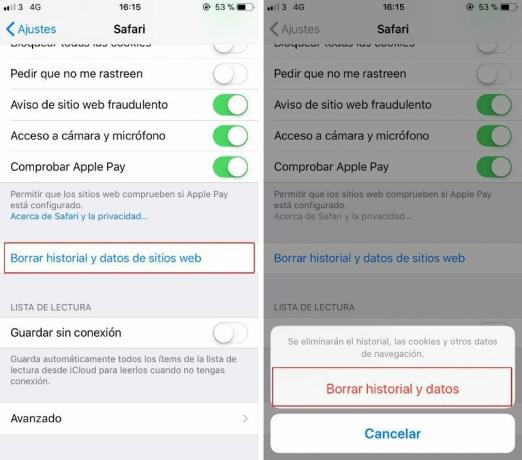
Truque 2. Borra los dados armazenados de las aplicaciones
À medida que vamos usando os aplicativos em nosso dispositivo, eles também acumulam dados e arquivos na memória cache. É útil conhecer, pues, las pautas a seguir para eliminar para sempre esta informação temporal.
1. No aplicativo de ‘Ajustes’, toca sobre a opção ‘Em geral’.
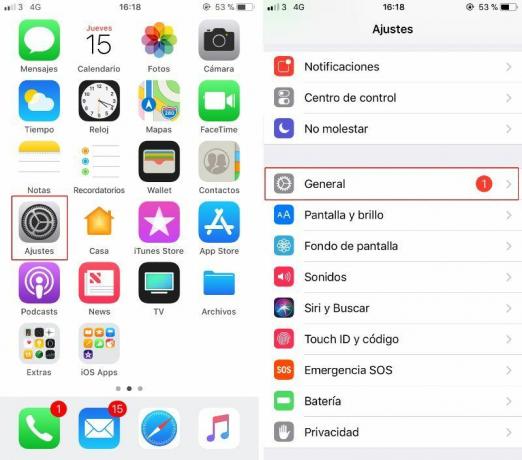
2. A continuação, seleciona ‘Almacenamiento de iPhone’ -‘Almacenamiento de ‘iPad’ en caso de iPad- y, en la nueva pantalla, deslízate hacia abajo para ver las aplicaciones que tienes instalados.
Ao lado direito de cada aplicação da lista verá o espaço que ocupa. Se for superior a 500 MB, é recomendável remover o aplicativo e voltar a instalá-lo.
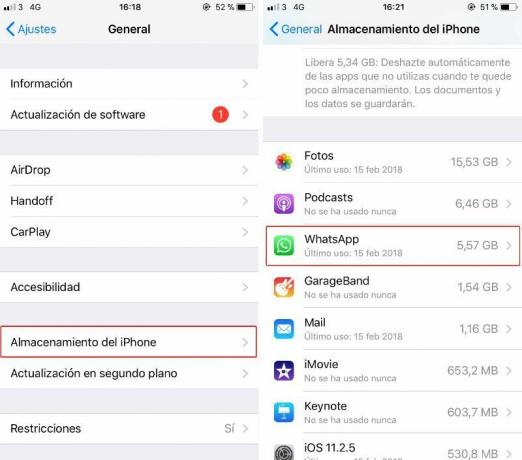
3. Em nosso caso, optamos por remover e reinstalar Whatsapp, que atualmente ocupa 5,57 GB, entre os 5,46 filhos de documentos e dados.
Para remover o aplicativo, tocamos sobre ela na lista, seguido de ‘Eliminar app’ e confirmamos a ação.
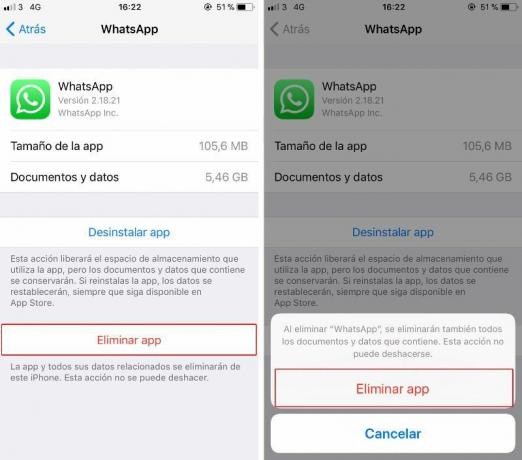
4. Por último, se nos interessar seguir usando o aplicativo, abrimos a App Store e voltamos a fazer o download.
Truque 3. Apague e volte para o iPhone ou iPad
Los dos trucos anteriores devem ser mais que suficientes para liberar a memória cache do iPhone ou iPad. No entanto, a experiência nos diz que continua sendo muito mais eficaz se também reiniciamos o menu do dispositivo, sobre tudo em modelos antigos.
1. Mantenha pressionado o botão lateral do seu iPhone ou iPad -o botão superior no iPhone 5s ou anterior- até que apareça a seguinte mensagem: ‘Deslizar para desligar’. A seguir, deslize o botão de desligar para que o dispositivo desligue.
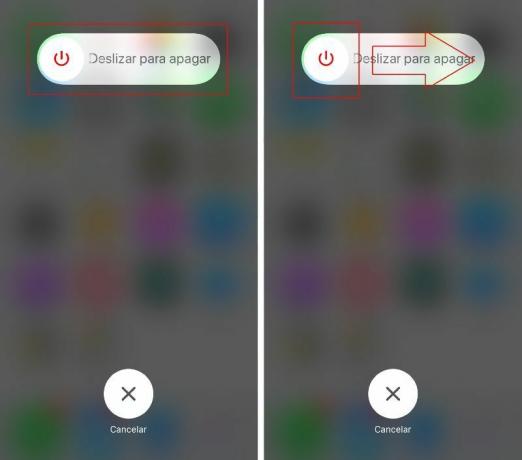
2. Espera el time necesario hasta que tu iPhone o iPad se haya off del todo y pulsa de nuevo el botón lateral o superior durante unos segundos para que se encienda.
Seu dispositivo será ativado quando aparecer uma tela branca com o logotipo preto da manzana em meio.
Truque 4. Instale um aplicativo de limpeza para iPhone ou iPad
Seguramente a maneira mais rápida e eficaz de borrar a memória cache do seu dispositivo é utilizando um dos aplicativos desenvolvidos especificamente para limpar o iPhone ou iPad. Existem algumas opções gratuitas, aunque las que más prestaciones tienen son de pago.
Depois de instalar um desses aplicativos de limpeza no seu PC ou Mac, você precisará conectar o iPhone ou iPad ao computador, abrir o aplicativo e esperar que obre sua magia.
A continuação, apresentamos dois dos aplicativos gratuitos mais populares para limpar a memória cache do seu iPhone ou iPad.
PhoneClean
Uma das soluções gratuitas para limpar a memória cache do seu dispositivo Apple é a versão de teste o programa PhoneClean, criado pelo iMobie, que está disponível tanto para Windows como para Mac.
Para desfrutar de todas as suas possibilidades, você pode adquirir um dos planos de assinatura, que incluem prestações exclusivas como a limpeza de cache de fotos. O preço anual destas licenças oscila entre os 19,99 e os 39,99 €.
A continuação te explicamos como instalar e usar o aplicativo PhoneClean:
1. Dirija-se à página oficial de PhoneClean, clique no botão verde ‘Baixe Agora’ e siga os passos de download.

2. Uma vez el arquivo .dmg se tiver baixado com sucesso, abra e arraste o ícone do PhoneClean para a pasta de ‘Aplicaciones’.
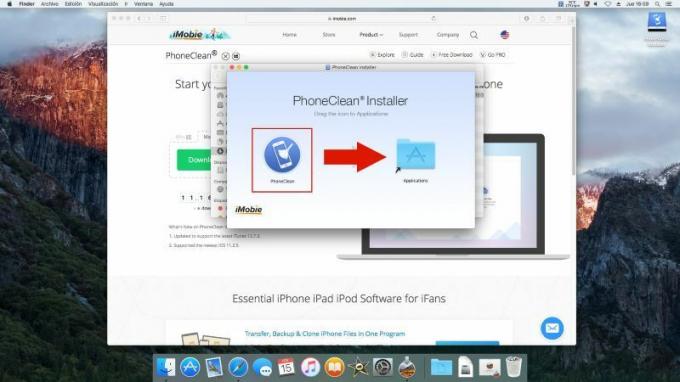
3. Abra o programa PhoneClean e aceite o contrato de licença do Programas
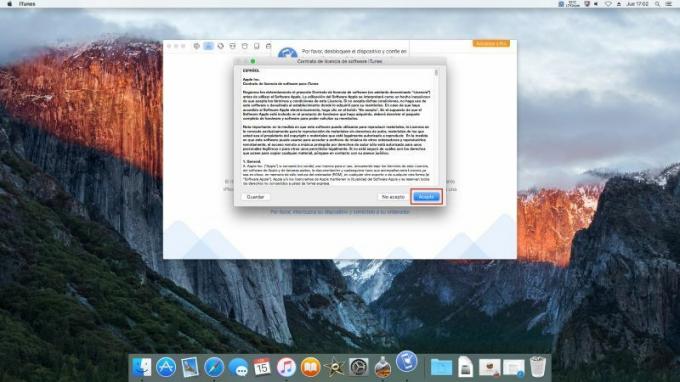
4. Conecte seu iPhone ou iPad à porta USB de seu computador. Recuerda que você deve desbloquear Smartphone o tábua e tocar em 'Confiar’ quando seu dispositivo envia uma mensagem de alerta.
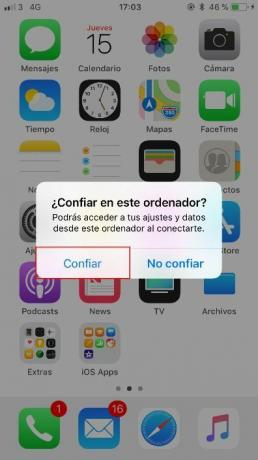
5. Quando o programa estiver localizado no seu dispositivo, você terá a possibilidade de empezar para limpar o conteúdo. El primer paso é encontrar estos archivos temporales que ocupan tanto espacio, así que pincha sobre el botón ‘escanear’.
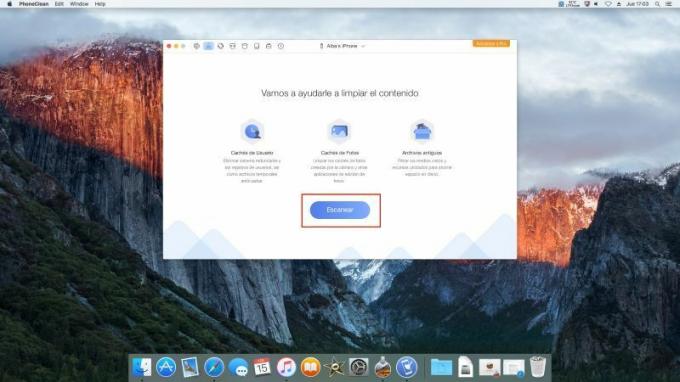
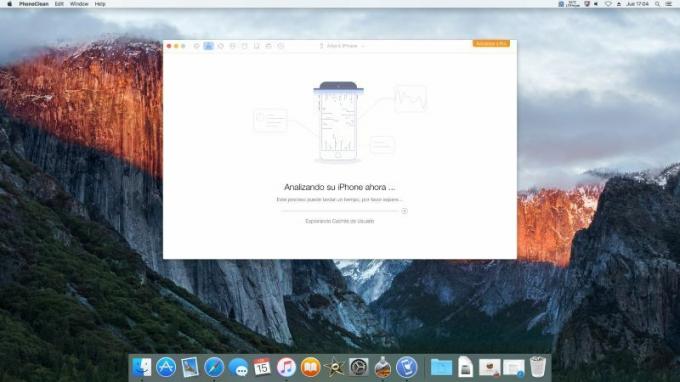
6. Finalizado o escáner, você poderá realizar a limpeza fazendo clique em ‘Limpiar’ e terá um iPhone ou iPad de cache grátis.
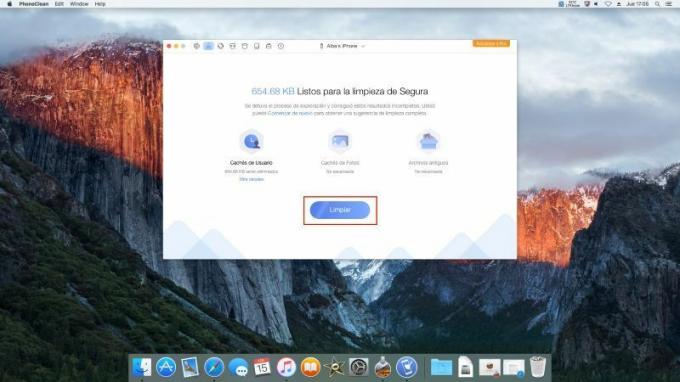
iMyFone Umate
Outro dos programas de limpeza de iOS que disponibilizam uma versão gratuita é o chamado iMyFone Umate. Descartável tanto para computadores Windows como para Mac, você deve adquirir uma das licenças para aproveitar o aplicativo no máximo.
Por desgraça, a página web não está disponível em espanhol, mas a versão francesa nos oferece os preços em euros: desde 35,99 € -la cuota más sencilla para um único dispositivo- a 255,99 € -assinatura profissional sem limite de dispositivos-.
O funcionamento do iMyFone Umate é muito intuitivo, mas em qualquer caso aqui tem as diretrizes a seguir:
1. Acesse a página oficial de iMyFone Umate y descárgate el programa clicando sobre ‘Experimente de graça’ -‘Pruébalo gratis’ en español-.
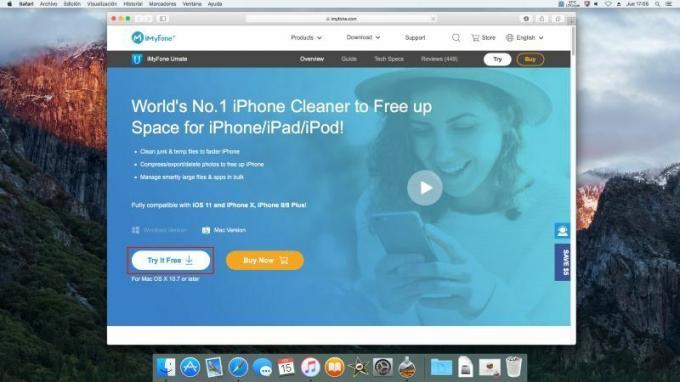
2. Abra el arquivo .dmg baixe e instale o programa arrastando o ícone do iMyFone Umate hasta la carpeta de ‘Aplicaciones’.
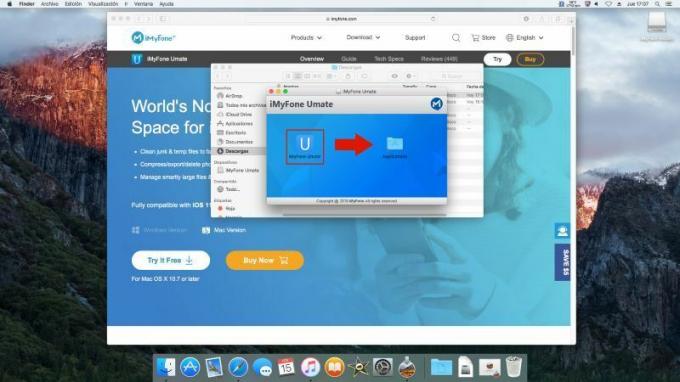
3. Ao abrir o programa recién instalado, você receberá uma mensagem de alerta aconsejándote de não sincronizar seu iPhone ou iPad com o iTunes enquanto utiliza o iMyFone Umate. Clique em 'OK’.
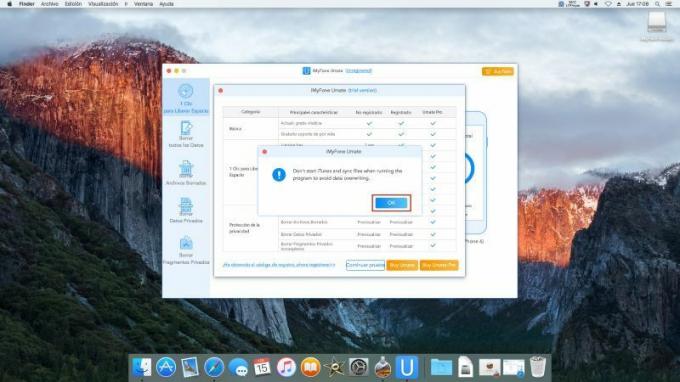
4. Conecte seu iPhone ou iPad à porta USB do seu PC ou Mac usando um cabo de 30 teclados ou Lightning de acordo com o modelo do seu dispositivo.
5. Na tela principal do programa, clique em ‘Scan rápido’ para que o iMyFone localize os arquivos temporários da sua memória cache.
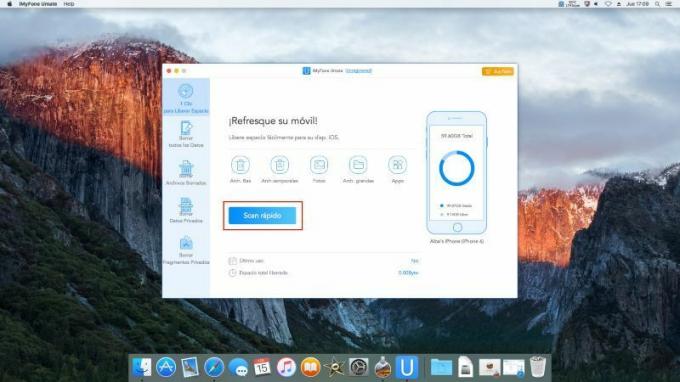
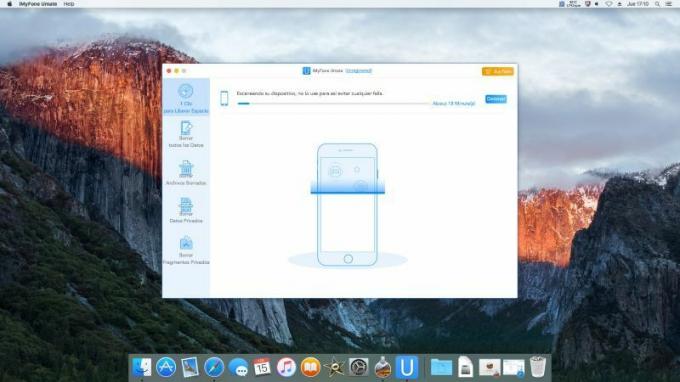
6. Agora, podrás comprobar cuánto espacio liberarás al deshacerte de los archivos temporales. Finalmente, clique na opção de ‘Limpiar’ que te saldrá a mão direita.